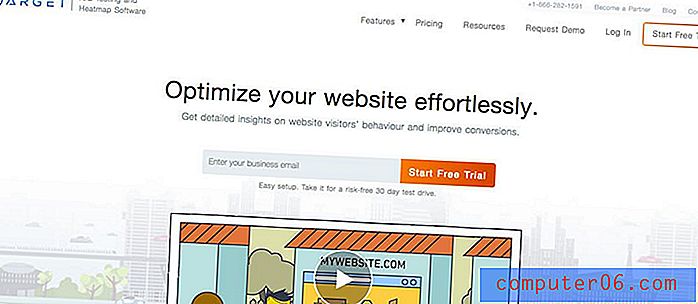Slik legger du til en snarvei for Google Chrome-nettleser på skrivebordet Windows 7
Skrivebordet er den viktigste delen av navigasjonsstrukturen i Windows 7 for mange brukere, så det vil være fornuftig å plassere en kobling på skrivebordet som åpner din favoritt nettleser. Heldigvis lar Windows 7 deg sette snarveier for nesten alle typer filer eller programmer på skrivebordet ditt.
Guiden vår nedenfor viser deg hvordan du legger til en snarvei på skrivebordet for Google Chrome nettleser, som lar deg dobbeltklikke på den snarveien og starte en nettleserøkt.
Sett en Chrome-snarvei på skrivebordet ditt
Trinnene i denne artikkelen skal vise deg hvordan du plasserer en snarvei for Google Chrome nettleser på Windows 7 Desktop. kan du dobbeltklikke på den snarveien for å starte Chrome-nettleseren.
Denne guiden vil anta at du allerede har lastet ned og installert Chrome-nettleseren. Hvis ikke, kan du gå hit for å laste den ned.
- Klikk på Start- knappen nederst til venstre på skjermen.
- Klikk inne i søkefeltet nederst på Start-menyen, og skriv deretter krom i feltet. IKKE trykk Enter på tastaturet ditt, da det vil starte Chrome.
- Høyreklikk Google Chrome- resultatet under Programmer, klikk Send til- alternativet, og klikk deretter på Skrivebord (opprett snarvei) .

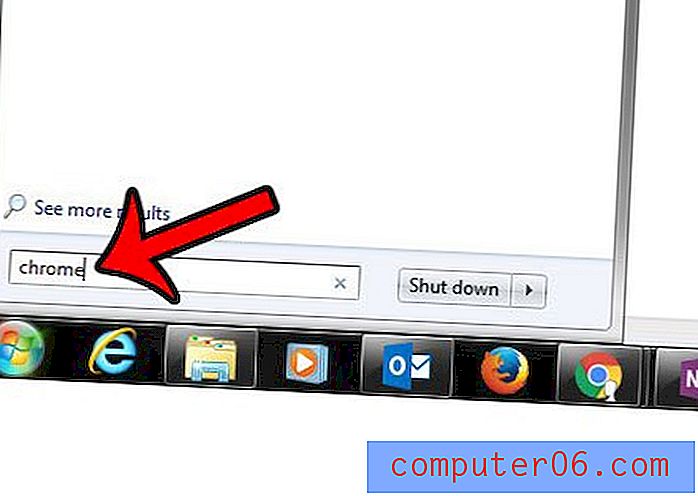
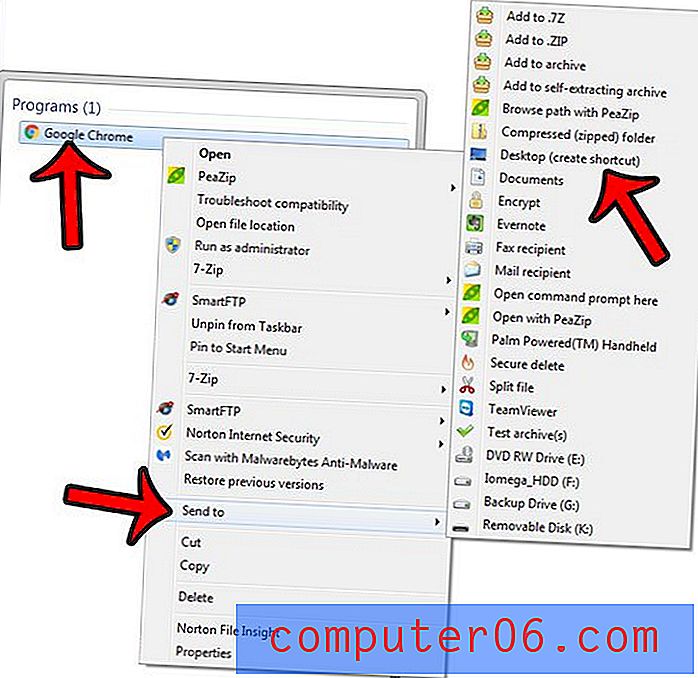
Du skal nå ha et ikon på skrivebordet ditt for Google Chrome-nettleseren som ser ut som bildet nedenfor.
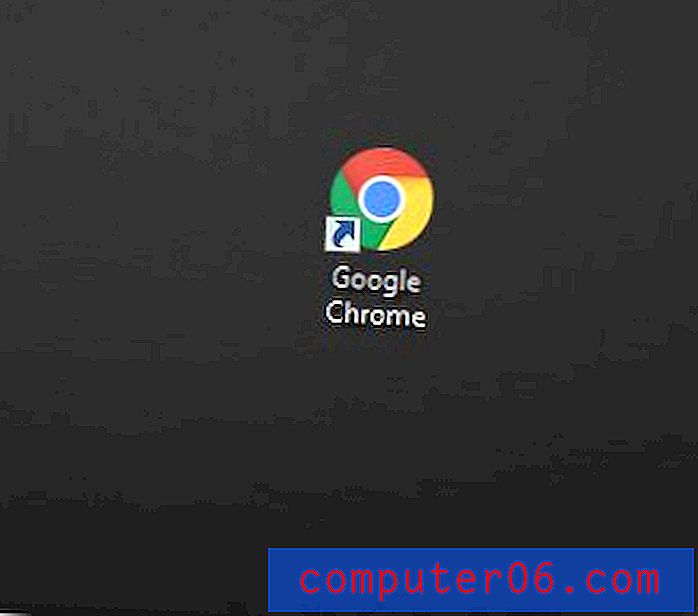
Det er mulig å skjule alle skrivebordsikonene dine i Windows 7, noe som kan være litt plagsomt hvis du bruker det som en primær måte å navigere datamaskinen på. Lær hvordan du gjenoppretter skjulte skrivebordsikoner i Windows 7 hvis alle ikonene dine på mystisk vis har forsvunnet.
Visste du at du kan endre sidene som Chrome åpnes når du først startet nettleseren? Du kan til og med konfigurere Chrome for å åpne med flere faner. Lær mer om innstilling av hjemmesider i Google Chrome-nettleseren.